Hubspot by maesn
HubSpot & Lexware Office perfekt verbunden: Erleben Sie effiziente Abläufe & Prozesse durch nahtlose Integration in Buchhaltungs- und ERP-Systeme über Maesn, die unified API
Die Lexware Office HubSpot Integration ermöglicht eine automatische Synchronisation von Kontakten, Unternehmen und Dokumenten. Änderungen in einem System werden direkt im anderen übernommen, sodass Sie einen einheitlichen und aktuellen Überblick über Ihre Kundenbeziehungen und Geschäftsprozesse erhalten – und so Ihren Workflow optimieren können.
Hubspot @ Lexware Office
Schnell und einfach – Hubspot mit Lexware Office verbinden
Optimieren Sie Ihre Buchhaltung mit der Lexware Office-Integration zu HubSpot: Automatisierung, weniger Fehler und stets konsistente Daten für bessere Zusammenarbeit.
Funktionsweise mit Lexware Office
Live-Synchronisation von Kontakten
- Synchronisieren Sie Ihre Kontakte in Echtzeit. Beide Systeme bleiben so immer aktuell, wobei auch die Verbindungen zu Unternehmen berücksichtigt werden.
Live-Synchronisation von Unternehmen
- Unternehmen werden automatisch in beiden Systemen synchronisiert. Dabei fließen auch die Beziehungen zu Kontakten mit ein.
Übertragung von Dokumenten von Lexware Office zu HubSpot
- Dokumente, wie beispielsweise Rechnungen, die in Lexware Office erstellt wurden, werden automatisch beim zugehörigen Kontakt in HubSpot abgelegt.
Voraussetzung zur Nutzung
HubSpot-Abonnement
HubSpot-Account-Berechtigungen
Lexware Office (powered by Maesn)-Abonnement
Produktversion: Business
Anbindung - So einfach geht's
- Integrationserwerb sicherstellen
Stellen Sie vorab sicher, dass Sie die HubSpot x Lexware Office-Integration erworben haben. - HubSpot App installieren
- Nach dem Kauf erscheint die Konfigurationsseite.
- Klicken Sie auf Install App, um Ihr HubSpot-Benutzerkonto zu verbinden.
- Sie werden zur HubSpot App-Installationsseite weitergeleitet.
- Klicken Sie auf Connect App. Anschließend werden Sie zurück zur Konfigurationsseite geleitet.
- Lexware Office-Konto verbinden
- Klicken Sie auf der Konfigurationsseite auf den Button Authorize Lexware Office.
- Sie werden zur Login-Seite von Lexware Office weitergeleitet.
- Melden Sie sich mit Ihren Lexware Office-Kontodaten an.
- Nach dem Login werden Sie aufgefordert, die Verbindung zu autorisieren. Klicken Sie dazu auf Zugriff erlauben.
- Nach erfolgreicher Verbindung werden Sie wieder zur Konfigurationsseite weitergeleitet. Wenn alles korrekt eingerichtet wurde, sehen Sie ein grünes Banner, das anzeigt, dass Ihre Integration aktiviert ist.
Herzlichen Glückwunsch!
Ihre HubSpot x Lexware Office-Integration ist nun eingerichtet. Testen Sie die Integration, indem Sie den ersten Kontakt erstellen.
Beschreibung
Mit Lexware Office wird Ihre Buchhaltung digitalisiert – von der Belegerfassung über die Rechnungsstellung bis zur Buchhaltung in kürzester Zeit. Die Integration mit HubSpot optimiert Ihre Arbeitsabläufe und automatisiert den Datenaustausch:
Weniger manuelle Arbeit:
Automatische Synchronisation reduziert fehleranfällige Dateneingaben und spart Zeit und Ressourcen.
Datenkonsistenz:
In beiden Systemen sind stets identische Kund:innen- und Geschäftspartner:innen-Daten vorhanden, stets aktuell und konsistent.
Prozessübersicht:
Der durchgängige Datenfluss ermöglicht einen klaren Überblick, wodurch die Zusammenarbeit erleichtert wird. So können Sie sich besser auf Ihre Kund:innen konzentrieren, während Ihre Daten effizient verwaltet werden.
Vernetzen Sie HubSpot und Lexware Office mühelos und profitieren Sie von den umfangreichen Möglichkeiten einer tiefgreifenden Integration. Diese fortschrittliche Lösung ermöglicht eine präzise Kontakt-Synchronisation, effizienten Bulk-Import sowie automatische Aktualisierungen von Rechnungsstatus und Versandinformationen für Angebote direkt zwischen Ihrem CRM und der Buchhaltungssoftware.
Erleben Sie, wie Geschäftsprozesse durch die nahtlose Verbindung Ihrer Kundenmanagement- und Finanzdaten vereinfacht und beschleunigt werden. Mit dieser Integration werden manuelle Dateneingaben überflüssig, wodurch Sie nicht nur Zeit sparen, sondern auch die Genauigkeit Ihrer Daten erhöhen und Ihre Produktivität steigern. Nutzen Sie die vollständige Integration, um Ihr Kundenmanagement und Ihre Buchhaltungsaufgaben effektiver denn je zu gestalten.










